よくあるご質問(デジタルカメラQ&A)
ソフト(Windows)
Windows パソコンに RICOH Gate La を利用して カメラから画像を取り込む方法は ?
![]()
RICOH Gate La でデジタル カメラから画像を取り込むには、次の手順を実行します。
ここでは、例として Windows XP にインストールされた RICOH Gate La で画像を取り込む手順について案内しています。
対応 OS は以下になります。
Windows Vista, Windows XP, Windows 2000, Windows Me
| 1 | カメラの電源がオフになっていることを確認します。 |
|
|
|
| 2 | RICOH Gate La が起動していることを確認します。 |
|
|
|
|
|
|
| 3 | 付属の USB ケーブルをパソコンの USB ポートに接続します。 |
| 4 | USB ケーブルをカメラのUSB 端子に接続します。接続すると、自動的にカメラの電源がオンになり、「 PC 接続待ち...」と表示されます。 |
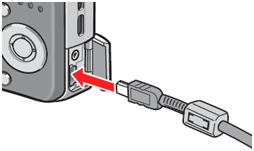
|
| 5 | RICOH Gate La が自動起動し、画像の取り込みが開始されます。 | |||
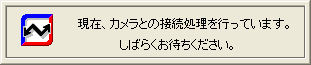
|
||||
![[Device connected] が表示された場合は、[この動作の起動に使うプログラムを選択してください] ボックスの一覧から、[RICOH Gate La] をクリックし、[OK] をクリックします](img/DC07248_09.gif)
|
||||
| 「 □この動作には常にこのプログラムを使う(A)」 の四角にチェックを入れておくと、カメラとパソコンを接続した際には、自動的に RICOH Gate La での、画像の取り込みが開始されます。 |
| 6 | "取り込みが完了しました。" とメッセージが表示されたら、[OK] をクリックします。 |
![取り込みが完了しました。とメッセージが表示されたら、[OK] をクリックします](img/DC07249_11.gif)
|
| 7 |
画像の転送が終了しましたら、カメラとパソコンの接続を解除します。
タスクバーの右端にある「ハードウェアの安全な取り外し」 アイコンをダブルクリックします。 |
|
|
|
|
|
|
|
|
|
| 8 | 「 USB 大容量記憶装置デバイス」を選び、停止をクリックします。 |
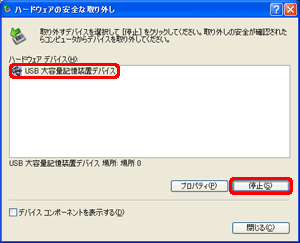
|
|
|
|
|
| 9 | 「 USB 大容量記憶装置デバイス」が選ばれていることを確認して「 OK 」をクリックします。 |

|
|
|
|
|
| 10 | [ USB 大容量記憶装置デバイス] の表示が消えている事を確認し、[閉じる] をクリックします。 |
![「 USB 大容量記憶装置デバイス」の表示が消えている事を確認し、[閉じる] をクリックしますす](img/DC07076_05.gif)
|
|
|
|
|
| 11 | USB ケーブルを取り外します。 |
- ・ 接続を解除しないで USB ケーブルを外すと、デバイスの取り外しの警告画面が表示される場合があります。必ず接続を解除してから USB ケーブルを取り外してください。
- ・ 画像の転送中に USB ケーブルを外さないでください、転送終了を必ず確認し、接続を解除してからケーブルを取り外してください。
| FAQ No: DC07076 | |
| 掲載日 | 2007/09/27 |
| 製品名 | GX200, G600, R8, GR DIGITAL II, Caplio R7 |
関連情報









